โดยปกติเวลารัน Container บน Docker เราจะสั่งรันได้ทีละ Container แต่ถ้าเราอยากสั่งรันพร้อม ๆ กัน เราจะต้องใช้เครื่องมือที่ชื่อว่า Docker Compose ซึ่งเราสามารถใช้ไฟล์ YAML ในการตั้งค่า Application Service เพื่อรัน Service ทั้งหมดด้วยคำสั่งเดียว
Install
- ดาวน์โหลด Docker Compose
# curl -L "https://github.com/docker/compose/releases/download/1.22.0/docker-compose-$(uname -s)-$(uname -m)" -o /usr/local/bin/docker-compose- เปลี่ยน Permission เพื่อทำการ Execute
# chmod +x /usr/local/bin/docker-compose- ตรวจสอบเวอร์ชั่น Docker Compose
# docker-compose --version- ตรวจสอบเวอร์ชั่น Docker Engine
# docker --version- สร้างโฟลเดอร์ wordpress_web
# mkdir wordpress_web && cd wordpress_web- สร้างไฟล์ docker-compose.yml เพื่อทำการรัน Service 2 ตัว คือ WordPress และ MySQL
version: '3'
services:
db:
image: mysql:5.7
volumes:
- db_data:/var/lib/mysql
restart: always
environment:
MYSQL_ROOT_PASSWORD: 1234
MYSQL_DATABASE: wordpress
MYSQL_USER: wordpress
MYSQL_PASSWORD: wordpress
wordpress:
depends_on:
- db
image: wordpress:latest
ports:
- "8000:80"
restart: always
environment:
WORDPRESS_DB_HOST: db:3306
WORDPRESS_DB_USER: wordpress
WORDPRESS_DB_PASSWORD: wordpress
volumes:
db_data:- ทำการรัน Docker Compose ใน Background โดยใช้ -d ( Detached Mode )
# docker-compose up -d
# docker-compose down- ตรวจสอบ State ของ Docker Compose
# docker-compose ps- เข้าไปที่หน้าเว็บ http://localhost:8000 และทำการติดตั้ง WordPress โดยเลือกภาษาเป็น English แล้วคลิก Continue
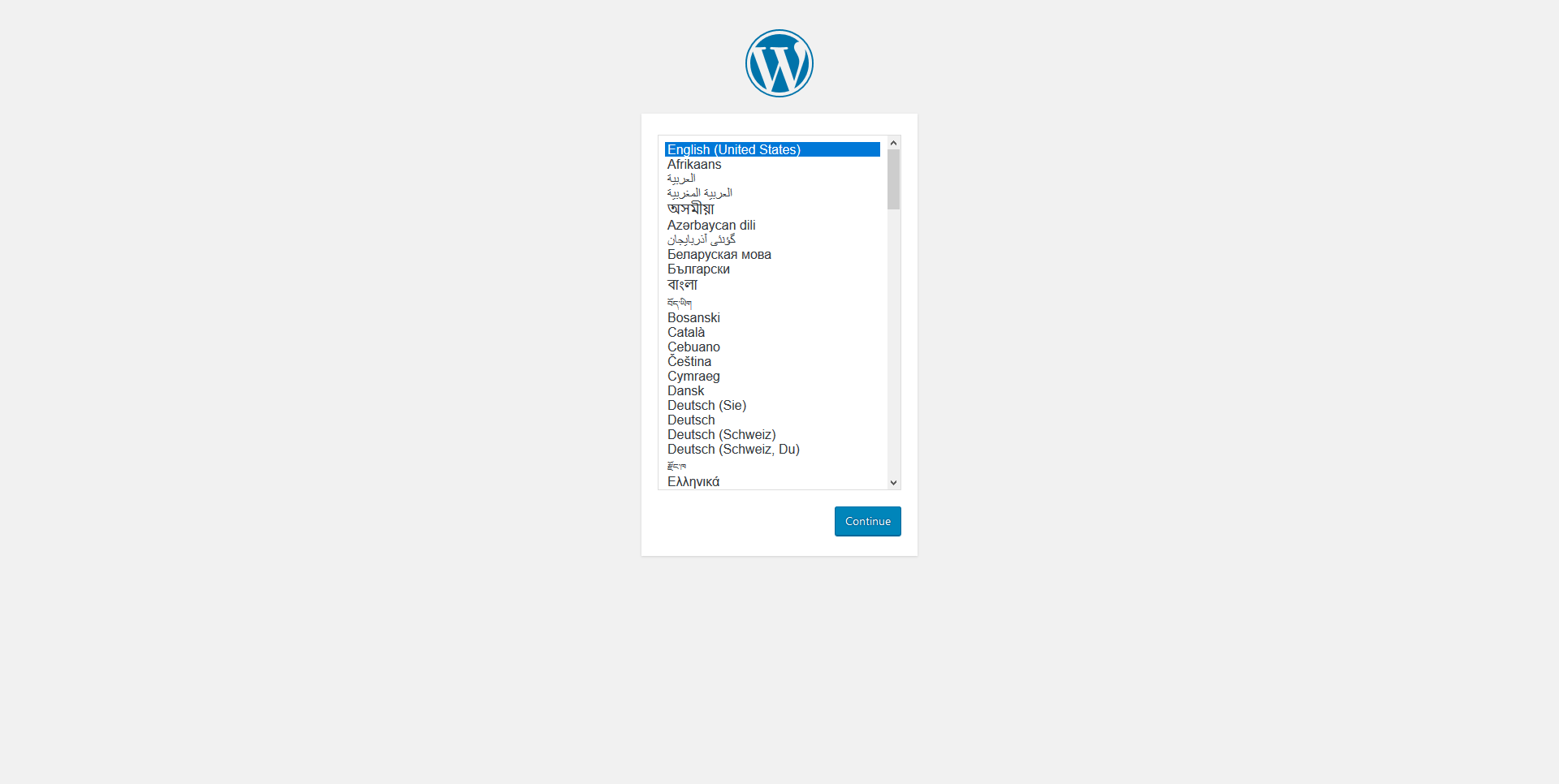
- ตั้งค่าเว็บไซต์ WordPress แล้วคลิก Install WordPress
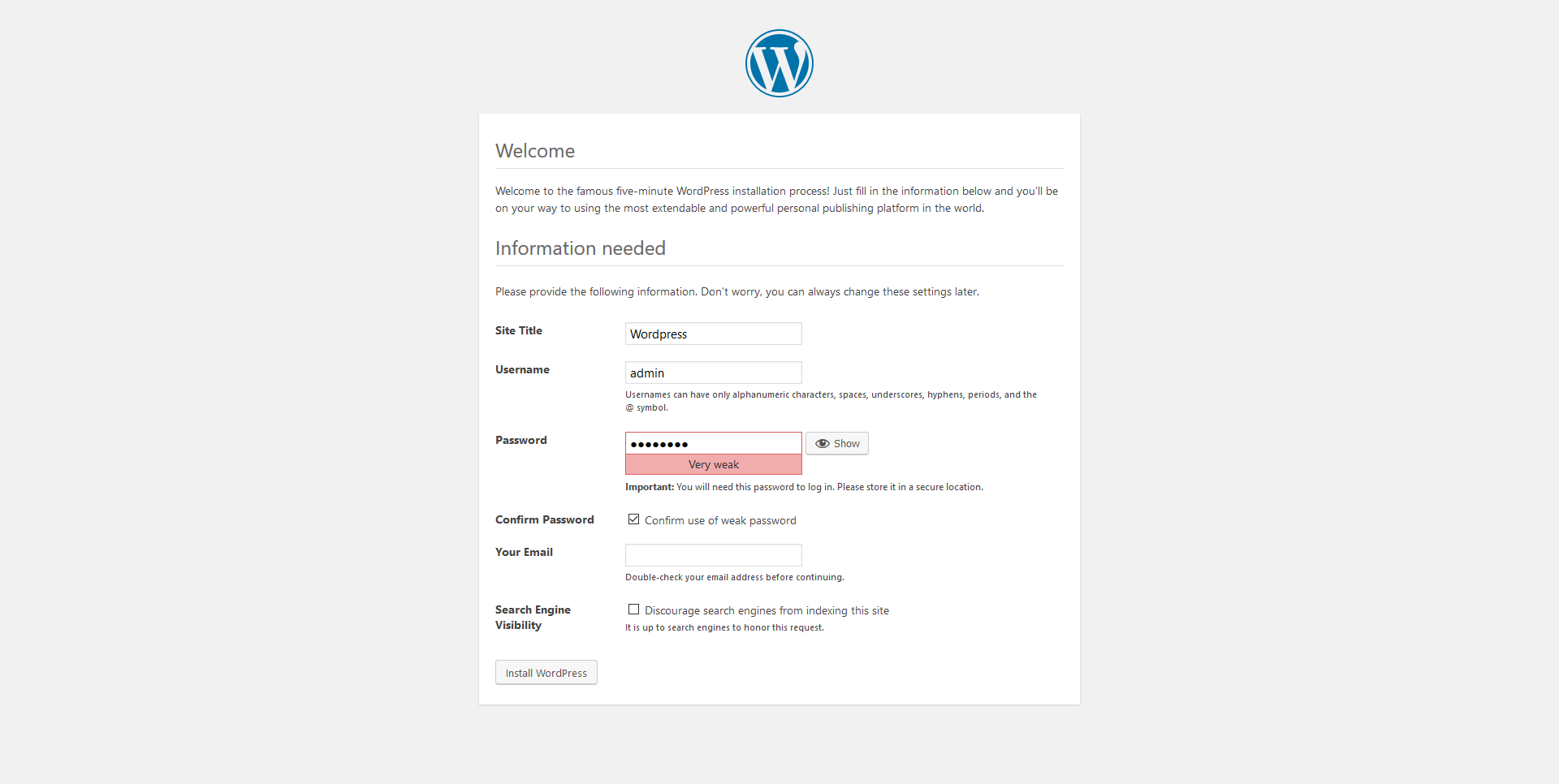
- หลังจากติดตั้งเสร็จ ให้คลิก Log in
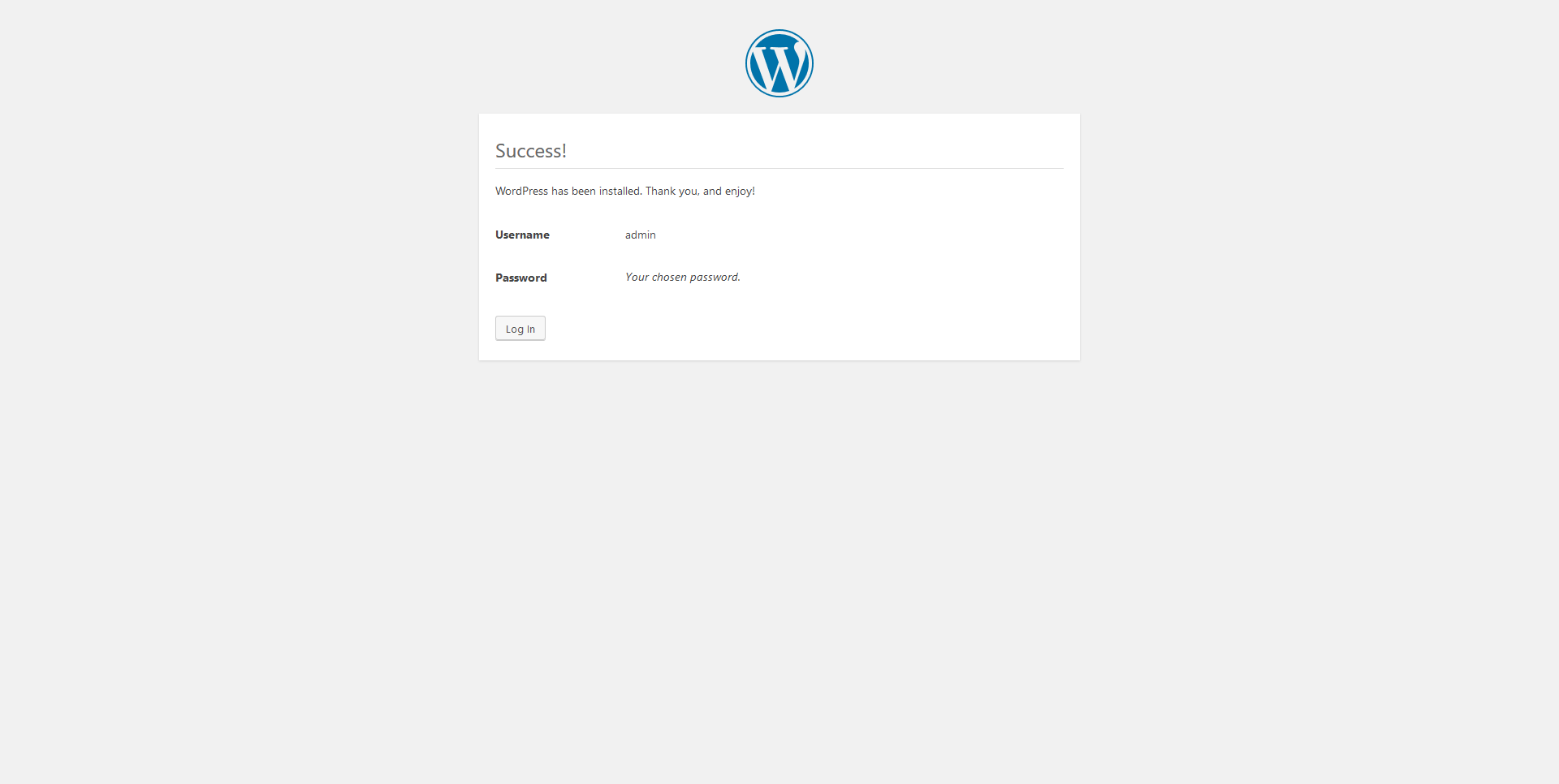
- กรอก Username และ Password ที่ได้กำหนดไว้
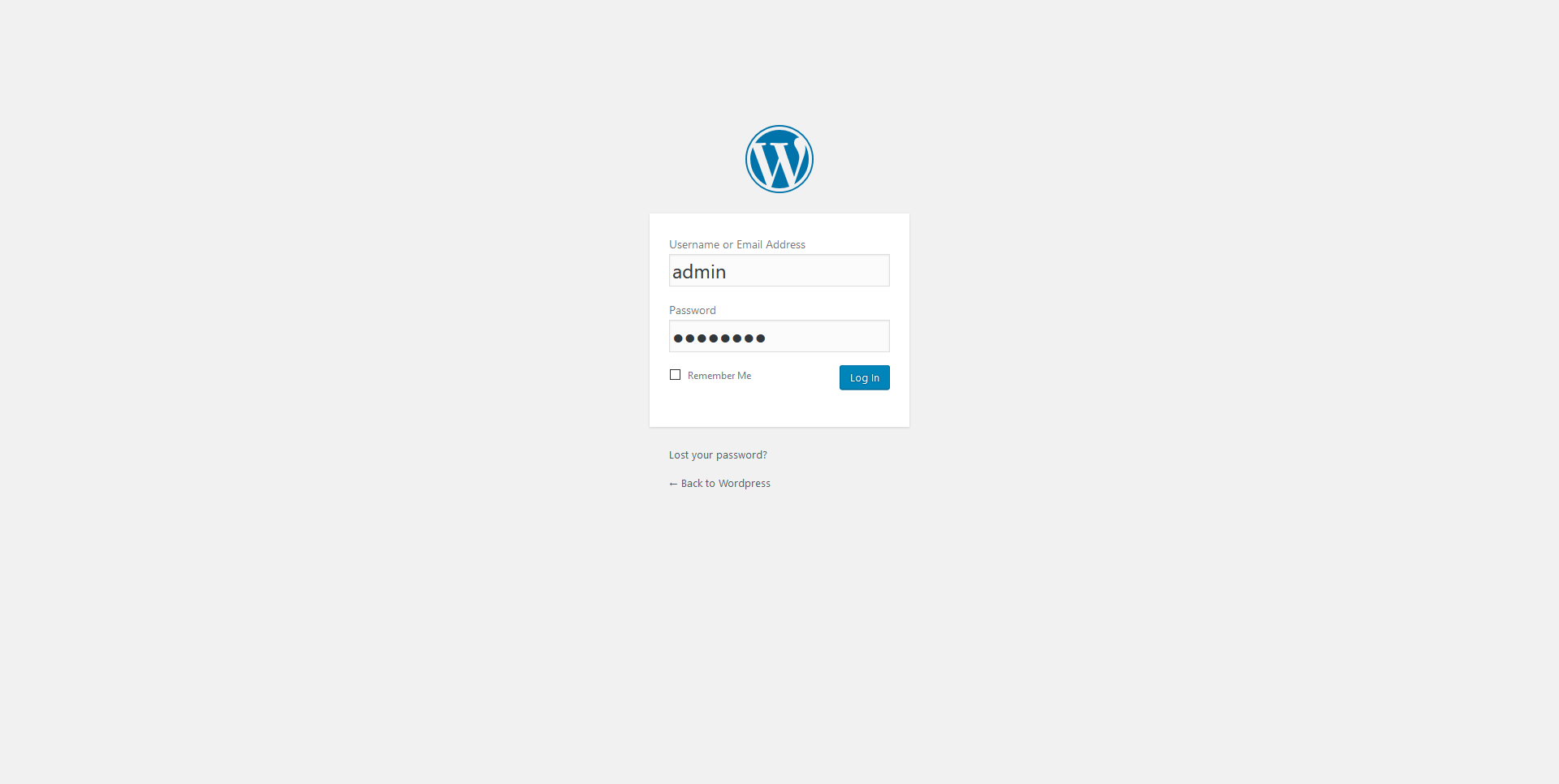
- เราก็จะเข้าหลังบ้านของ WordPress ได้แล้ว
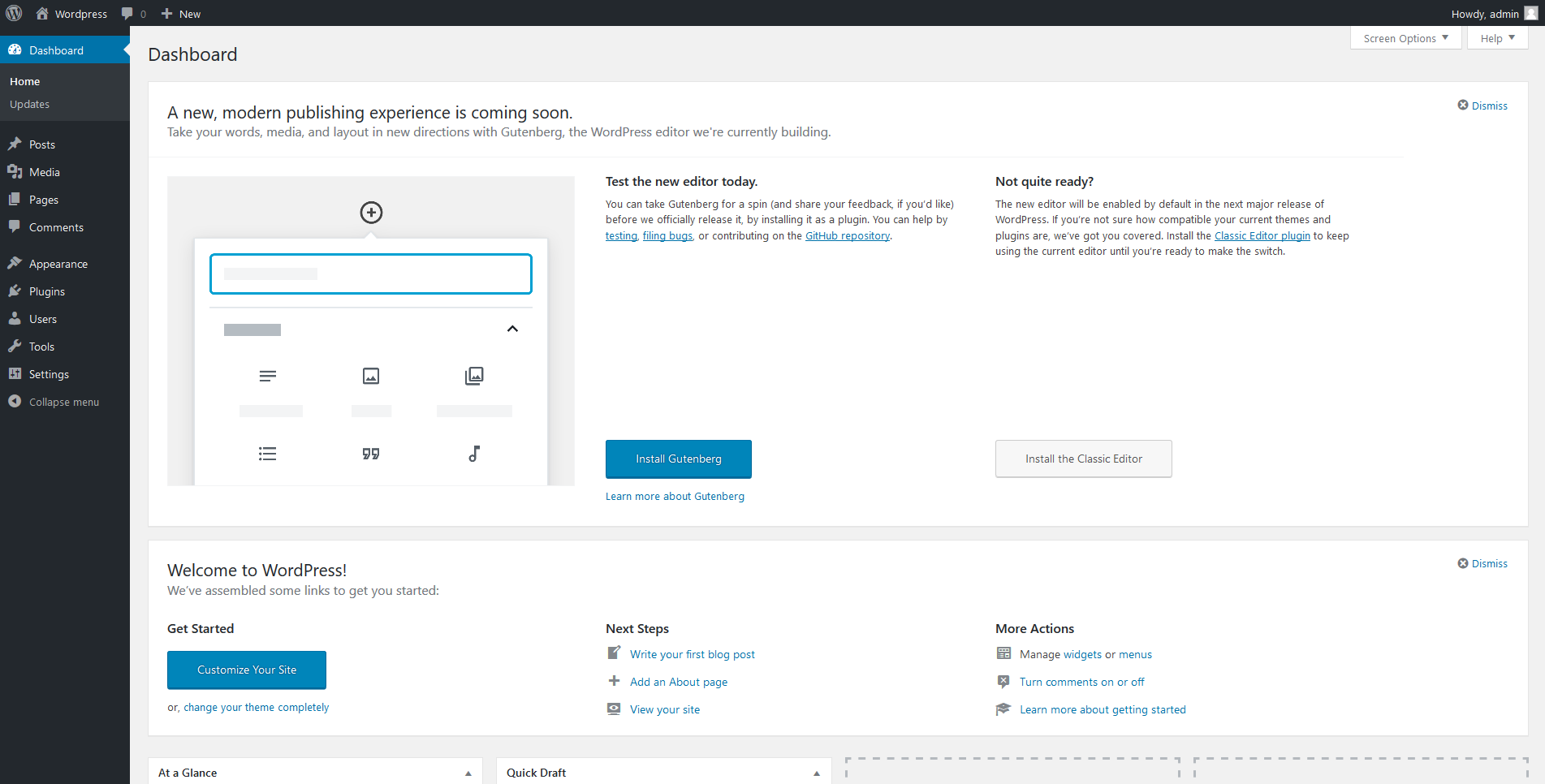
อ่านเพิ่มเติม : https://dockr.ly/2jh9kjV
Leave a Reply